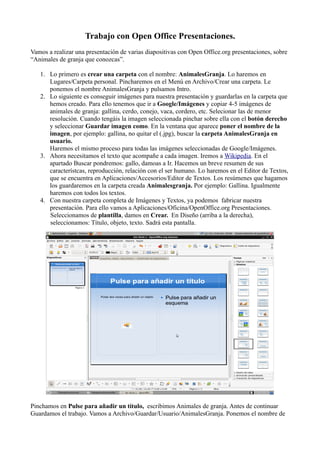
Trabajamos Impress Teoria
- 1. Trabajo con Open Office Presentaciones. Vamos a realizar una presentación de varias diapositivas con Open Office.org presentaciones, sobre “Animales de granja que conozcas”. 1. Lo primero es crear una carpeta con el nombre: AnimalesGranja. Lo haremos en Lugares/Carpeta personal. Pincharemos en el Menú en Archivo/Crear una carpeta. Le ponemos el nombre AnimalesGranja y pulsamos Intro. 2. Lo siguiente es conseguir imágenes para nuestra presentación y guardarlas en la carpeta que hemos creado. Para ello tenemos que ir a Google/Imágenes y copiar 4-5 imágenes de animales de granja: gallina, cerdo, conejo, vaca, cordero, etc. Selecionar las de menor resolución. Cuando tengáis la imagen seleccionada pinchar sobre ella con el botón derecho y seleccionar Guardar imagen como. En la ventana que aparece poner el nombre de la imagen, por ejemplo: gallina, no quitar el (.jpg), buscar la carpeta AnimalesGranja en usuario. Haremos el mismo proceso para todas las imágenes seleccionadas de Google/Imágenes. 3. Ahora necesitamos el texto que acompañe a cada imagen. Iremos a Wikipedia. En el apartado Buscar pondremos: gallo, damoas a Ir. Hacemos un breve resumen de sus característcas, reproducción, relación con el ser humano. Lo haremos en el Editor de Textos, que se encuentra en Aplicaciones/Accesorios/Editor de Textos. Los resúmenes que hagamos los guardaremos en la carpeta creada Animalesgranja. Por ejemplo: Gallina. Igualmente haremos con todos los textos. 4. Con nuestra carpeta completa de Imágenes y Textos, ya podemos fabricar nuestra presentación. Para ello vamos a Aplicaciones/Oficina/OpenOffice.org Presentaciones. Seleccionamos de plantilla, damos en Crear. En Diseño (arriba a la derecha), seleccionamos: Título, objeto, texto. Sadrá esta pantalla. Pinchamos en Pulse para añadir un título, escribimos Animales de granja. Antes de continuar Guardamos el trabajo. Vamos a Archivo/Guardar/Usuario/AnimalesGranja. Ponemos el nombre de
- 2. la presentación: Animales de granja. Pinchamos en Guardar. Este aspecto tendrá la carpeta: AnimalesGranja Ahora vamos a insertar una imagen. Pinchamos en el interior del recuadro: Pulse dos veces para añadir un objeto. Vamos al Menú: Insertar/Imagen/A partir de un Archivo. Saldrá esta pantalla
- 3. Es la carpeta: AnimalesGranja, donde tenemos guardadas nuestras imágenes de animales. Pinchamos en Abrir. La imagen se insertrá en nuestra presentación. Ahora pincharemos en el espacio de la derecha: Pulse para añadir un esquema. Hasta que desaparezcan las letras y aparezca un recuadro más grueso. Iremos a Insertar/Archivo. Buscaremos el texto que teníamos guardado en la carpeta: AnimalesGranja del conejo. Pinchamos en Abrir. Aparecerá una ventana nueva para Insertar texto. Pinchamos en Aceptar.
- 4. El texto se insertará en el recuadro. Daremos a Guardar. Después insertaremos otra diapositiva para completar la presentación, desde Insertar diapositiva. Volveremos a insertar otra imagen y el texto correspondiente. Ahora vamos a publicar nuestra presentación en Internet. Vamos a ir a la siguiente dirección: http://www.slideshare.net Tendremos que crearnos una cuenta de usuario para poder publicar nuestra presentación en slideshare. Pinchamos en Sign up (para crear la cuenta). Saldrá la siguiente pantalla donde tendremos que rellenar los distintos apartados del formulario.
- 5. Después de rellenar el formulario, la ventana quedaría así. Pulsaríamos en Join now Aparecerá la siguiente ventana que habrá que rellenar:
- 6. Name: Pondremos nuestro nombre y apellidos. Country: spain City: Alhaurín el Grande Website/Blog: cursoticcoin.blogspot.com Industry/cause: Education No of Employees: 11-50 Verificar texto: escribir las letras que veáis en el recuadro adjunto Pinchar en el cuadro para seleccionar: I accept SlideShare's Pinchamos en : Sing up Aparecerá la siguiente ventana con nuestro espacio SlideShare. Pincharemos en Upload (subir)
- 7. Al pinchar en Upload, saldrá la siguiente ventana. Pincharemos en Browse and select files (buscar y seleccionar archivos). Buscaremos nuestra presentación en la carpeta: AnimalesGranja. Rellenaremos los apartados: Title: Animales de granja Tgas: animales. Descripción: Trabajo sobre animales de granja. Categoría: Educación Pincharemos en Publish All para publicar la presentación Cuando el documento este publicado aparecerá una imagen con la primera diapositiva de nuestra presentación.
- 8. Daremos doble clic sobre la imagen y aparecerá la siguiente ventana copiaremos el código del recuadro Embed y lo pegaremos en una entrada de nuestro blog o wiki.